Einrichtung Firma
Wenn Sie die App zum ersten Mal öffen oder im Hauptmenü die Verwaltung öffnen, finden Sie den Menüpunkt “Neue Firma anlegen”. Nach einem Klick auf den Button “Firma anlegen” öffnet sich ein Assistent, der Ihnen hilft, die Firma, den Standort und den ersten Arbeitsbereich samt Vergütung einzurichten.
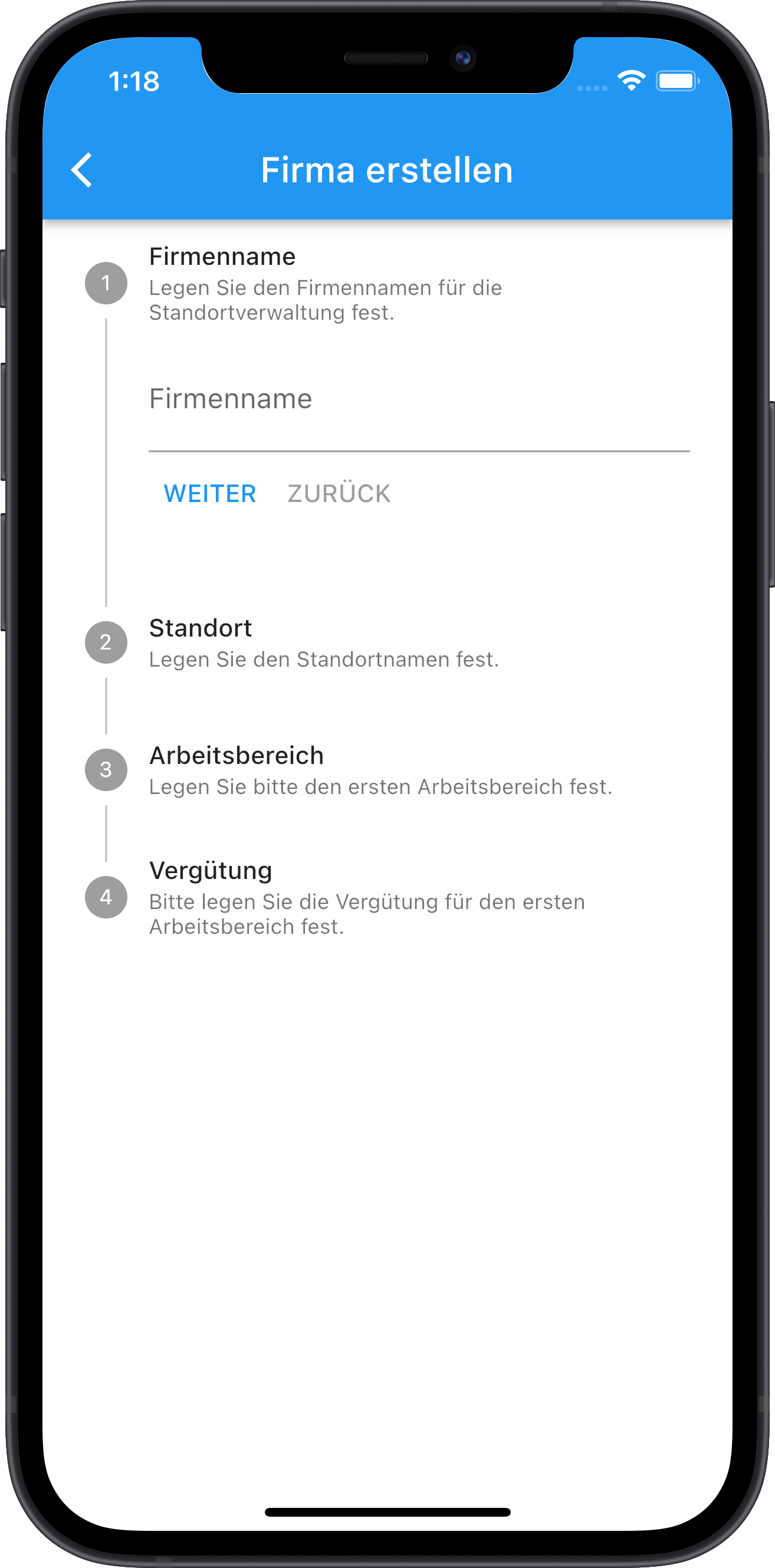
Geben Sie nun unter Punkt 1 Ihren Firmennamen ein und drücken Sie “weiter”. Legen Sie im zweiten Schritt den Namen Ihres ersten Standortes bzw. Ihrer ersten Betriebsstätte fest und wählen Sie eine Farbe aus. In Listen werden die Dienstpläne und Dienste von diesem Standort in der gewählten Farbe dargestellt. Legen Sie nun Ihren ersten Arbeitsbereich an und vergeben Sie ebenfalls eine Farbe. Diese Farbe wird verwendet um die Dienste in den Liste und im Dienstplan zu kennzeichnen. Im Feld 4 Vergütung können Sie die Basisvergütung für diesen Arbeitsbereich festlegen. Drücken Sie nun auf “Zusammenfassung” und nach einer Kontrolle Ihrer Eingabe auf “speichern”.
In der Verwaltung sehen Sie nun Ihre Firma und Ihren ersten Standort. Im nächsten Schritt können Sie Ihre Firmenadresse vervollständigen. Wählen Sie hierzu die Option “Firma bearbeiten” und füllen dann das folgende Formular aus.
Nach der Firmeneinrichtung wurden Sie bereits als erster Mitarbeiter eingerichtet. Um weitere Mitarbeiter für die Planung einzurichten wählen Sie den Menüpunkt “Mitarbeiter verwalten” aus. Darin können Sie die Mitarbeiter bearbeiten und aus Excel-Listen importieren.
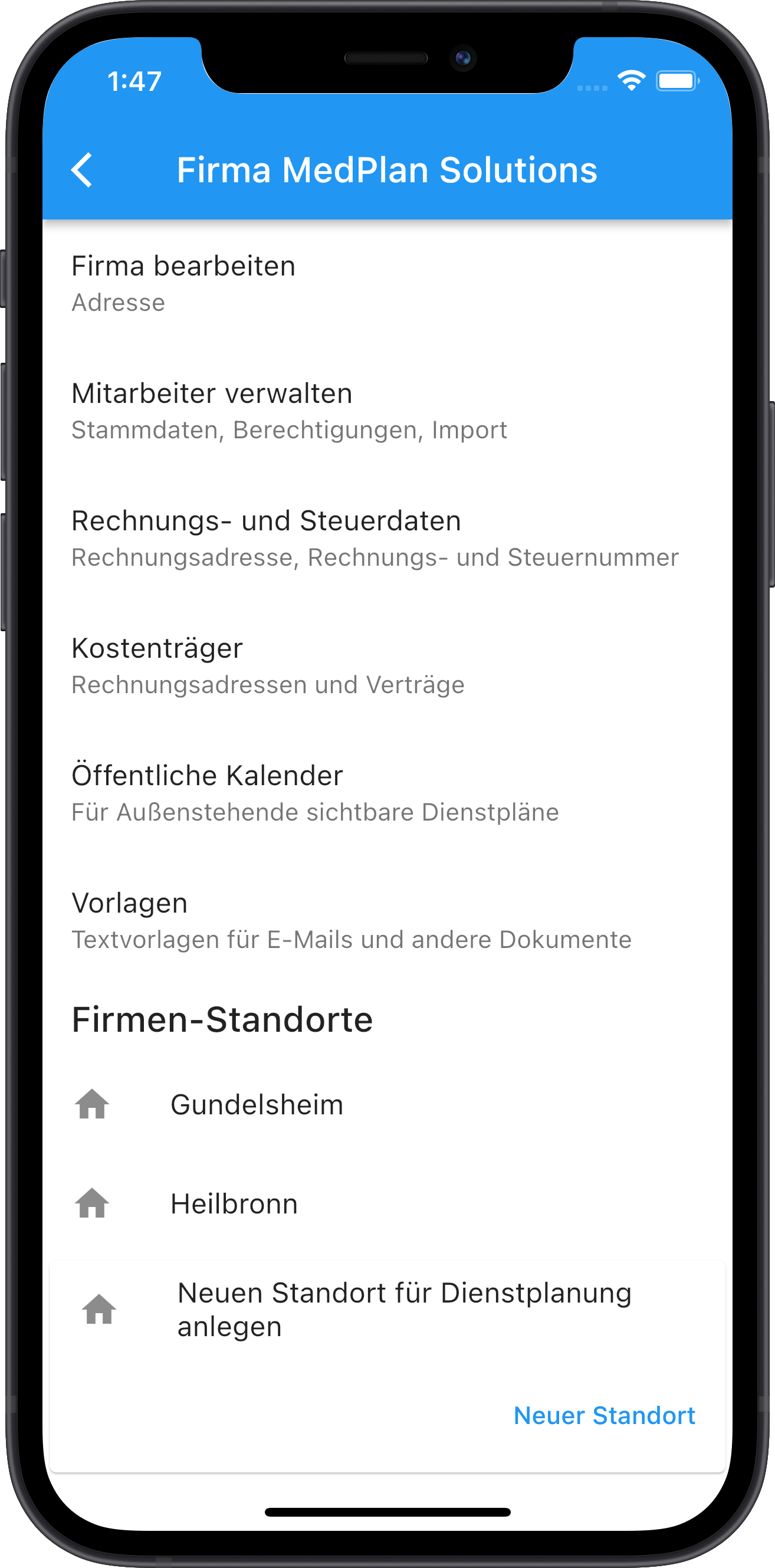
Darüber hinaus können Sie in der Firma folgende weitere Punkte bearbeiten, die wir in separaten Kapiteln erklären:
- die Rechnungs- und Steuerdaten für die Abrechnung mit den Konstenträgern erfassen
- die Kostenträger samt der Abrechnungsverträge
- die Konfiguration von öffentlichen Kalendern, die Sie als Link mit weiteren Personen oder Organisationen teilen können
- Text-Vorlagen für den elektronischen Versand von Rechnungen